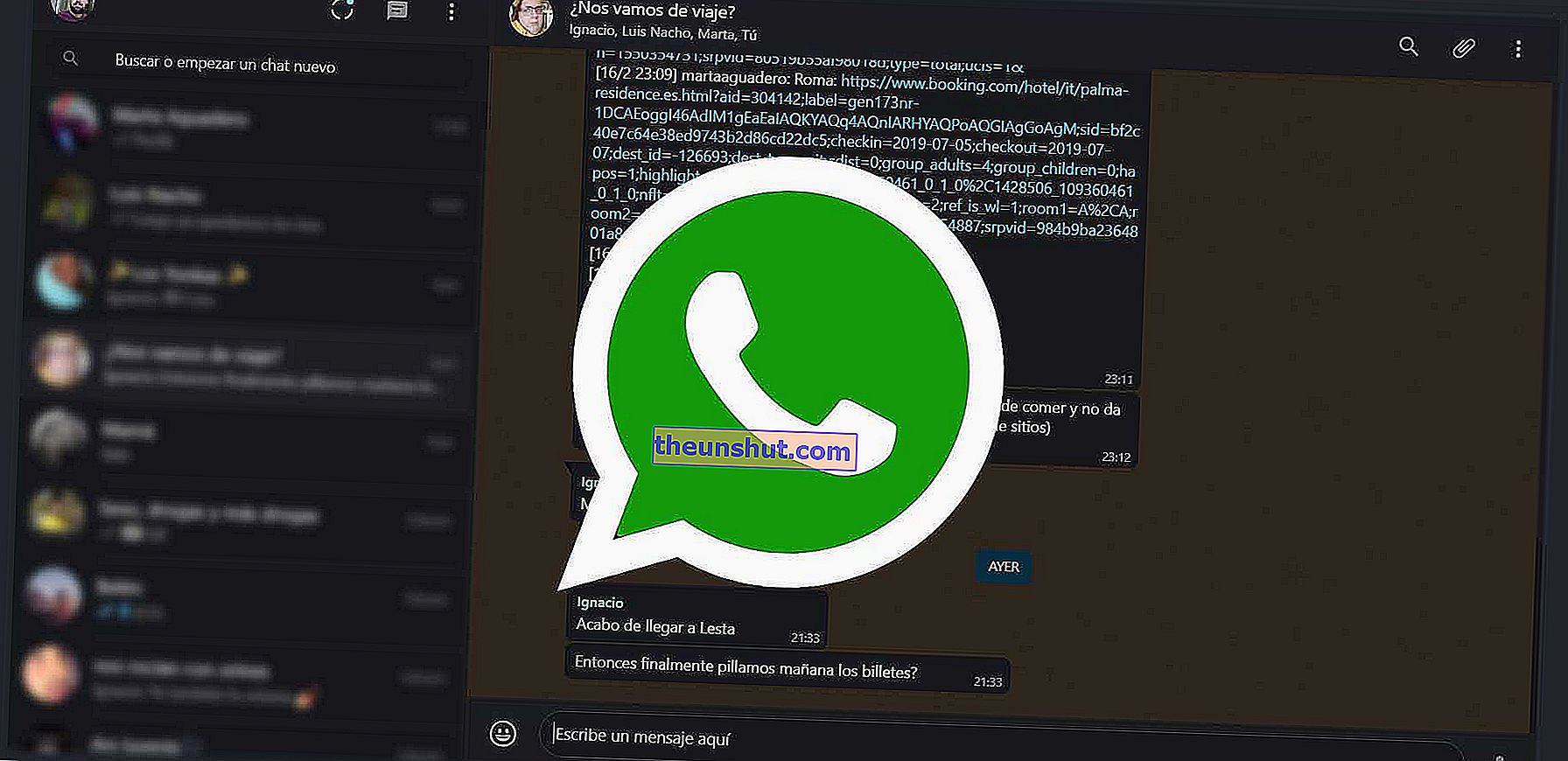
På trods af at forbindelsen fortsat afhænger af en mobiltelefon, er WhatsApp i sin webversion fortsat den mest anvendte messaging-klient i verden. Årsagerne til dette er enkle: det giver os mulighed for at følge vores samtaler på computeren uden at skulle ty til tredjepartsapplikationer. Men WhatsApp Web er ikke kun en klient til den oprindelige applikation til Android og iOS. Det har i øjeblikket et stort antal skjulte funktioner og tricks. For et par måneder siden offentliggjorde vi en komplet guide til at oprette forbindelse til internetversionen af WhatsApp. Denne gang viser vi dig ti tip og tricks til at bruge WhatsApp Web fra din computer .
Forstør og udvid WhatsApp Web-brevet
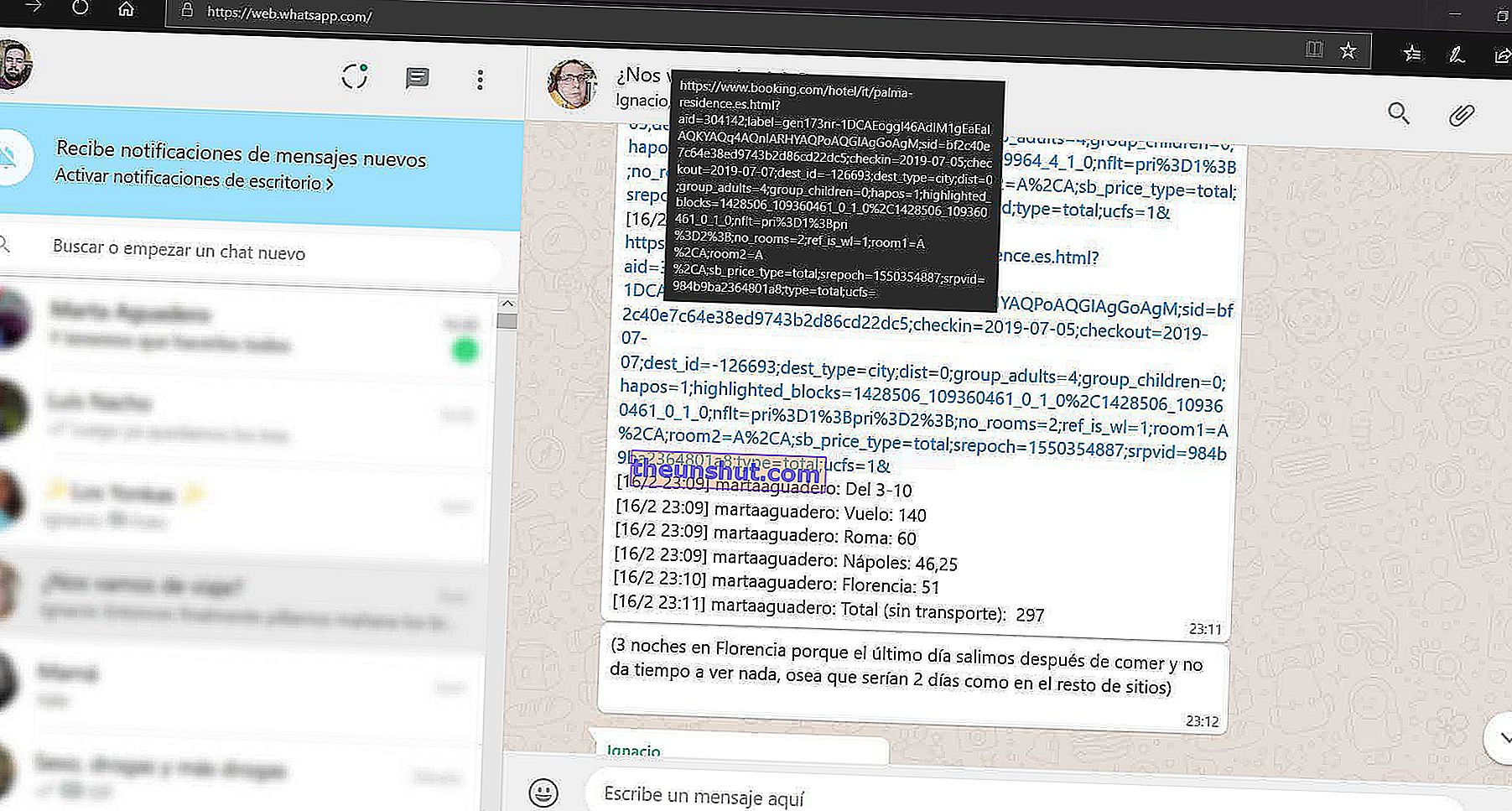
Selvom WhatsApp Web ikke tillader at ændre skriftstørrelsen som standard, kan vi tvinge den browser, vi bruger (Google Chrome, Microsoft Edge ...) til at øge størrelsen på grænsefladen.
For at gøre dette, så simpelt som at trykke på kombinationen af tasterne Control og + på samme tid . Umiddelbart derefter stiger siden fra 25% til 25% over det samlede areal. Hvis vi vil reducere størrelsen, er kommandoen, der skal indtastes, Kontrol og - på samme tid.
Tastaturkommandoer til WhatsApp Web
Webversionen af WhatsApp giver os også mulighed for at udføre bestemte handlinger gennem brugerdefinerede tastaturkommandoer. Opret en ny chat, tav en samtale, gå videre til den næste ... Selvfølgelig er alle disse kun kompatible med WhatsApp Web-desktopapplikationen til Windows og Mac . Intet at ty til browseren.
Nogle af de mest nyttige kommandoer til WhatsApp Web er følgende:
- Ctrl + N : ny samtale
- Ctrl + Skift + N : ny gruppe
- Ctrl + Skift +] : næste samtale
- Ctrl + Skift + [ : forrige samtale
- Alt + F4 : luk samtalen
- Ctrl + E : arkiver samtalen
- Ctrl + Backspace : slet samtalen
- Ctrl + Skift + M : dæmp samtalen
- Ctrl + Skift + U : markér meddelelsen som ulæst
- Ctrl + P : Åbn kontaktens profil
Brug flere WhatsApp-konti på samme tid
Vidste du, at vi kan bruge flere WhatsApp-konti på samme tid med forskellige telefonnumre? Som standard understøtter WhatsApp Web kun en session pr. IP-adresse. Heldigvis kan vi tvinge to rum i applikationen til at åbne ved hjælp af inkognitotilstand .
Når den skjulte fane er åben i en af de tilgængelige browsere, skal vi kun scanne QR-koden med vores sekundære telefonnummer, og applikationen får automatisk adgang til dens samtalehistorik.
Har WhatsApp Web aktivt selv uden at have det åbent
Hvad vi i øjeblikket kan gøre på Android og iOS, kan vi også gøre på Windows og Mac. Selvfølgelig skal vi installere en udvidelse til Windows Chrome til dette. Specifikt WAToolKit.
Når vi har føjet det til Google Chrome, klikker vi på ikonet for udvidelsen, der vises i den øverste bjælke i Chrome, og vi vil aktivere indstillingen Baggrundsunderretninger . Fra nu af kan alle de meddelelser, der ankommer til WhatsApp, ses i meddelelsespanelet i Windows og Mac uden at have nogen browserfane åben.
Find humørikoner let på WhatsApp Web
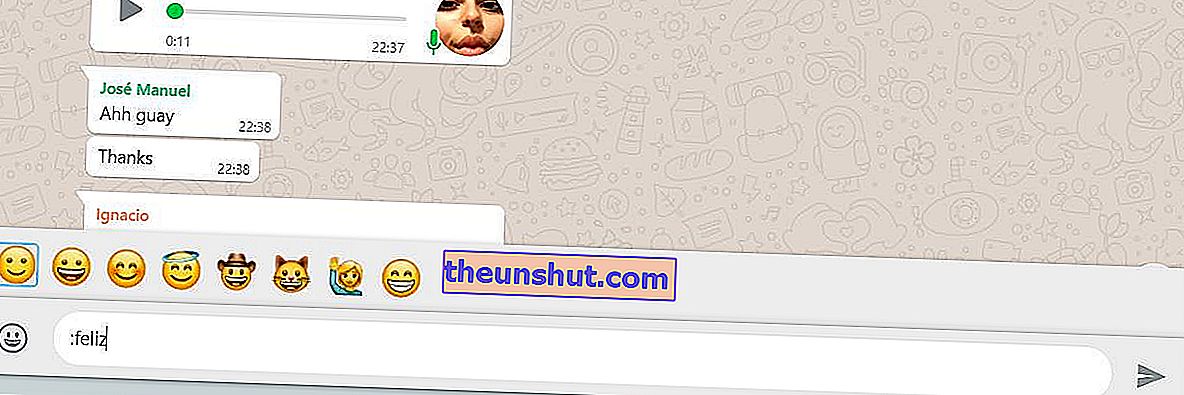
Hvorfor ty til WhatsApp-emoticonsøgemaskinen, hvis vi kan bruge en simpel kombination af nøgler og ord.
At søge efter bestemte humørikoner i applikationen er så simpelt som at skrive: og den type humørikon, som vi vil søge , så det ligner følgende:
- :lykkelig
- :finger
- :Vand
- :vrede
Vi kan lave så mange kombinationer, som vi kan tænke på.
Skift afspilningshastighed og lydstyrke for WhatsApp-lydbånd
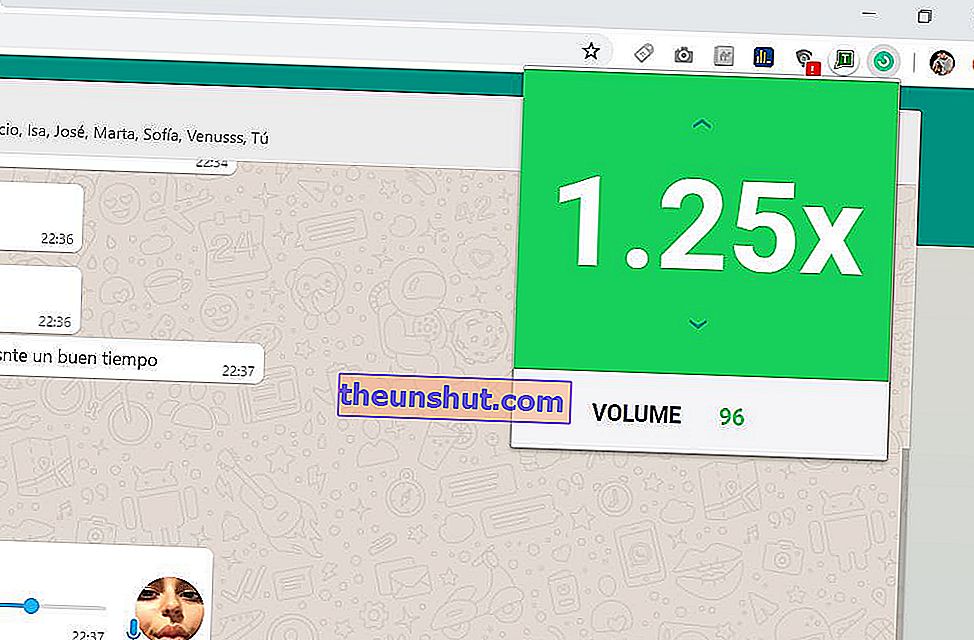
Igen er vi nødt til at ty til en udvidelse for at udføre denne funktion. I dette tilfælde er navnet Zapp.
Når vi har installeret og aktiveret det korrekt i Chrome, afspiller vi noget lyd fra WhatsApp-webstedet og klikker på det grønne ikon for udvidelsen. Nu kan vi ændre både lydstyrken og afspilningshastigheden .
Overfør filer fra mobil til computer
Træt af at bruge USB-kabler? Med WhatsApp kan vi sende alle slags filer fra mobilen til computeren.
For at gøre dette opretter vi en ny gruppe med en betroet person. Så vil vi slette den pågældende person, og fra nu af vil det være vores kontrol. Nøglen her er at sende filer gennem den samme gruppe, så de vises i realtid på computeren .
Skriv i kursiv, monospaced, gennemstregning og fed skrift i WhatsApp Web
Ændring af bogstavformatet er også muligt på WhatsApp Web. Faktisk er processen, der skal følges nøjagtigt den samme som i applikationen til Android og iOS.
De kommandoer, der skal indtastes, er følgende:
- Kursiv : _ord eller sætning _
- Monospaced : "ord eller sætning" "
- Understreget : ~ ord eller sætning ~
- Fed : * ord eller sætning *
Har en mørk tilstand på WhatsApp Web
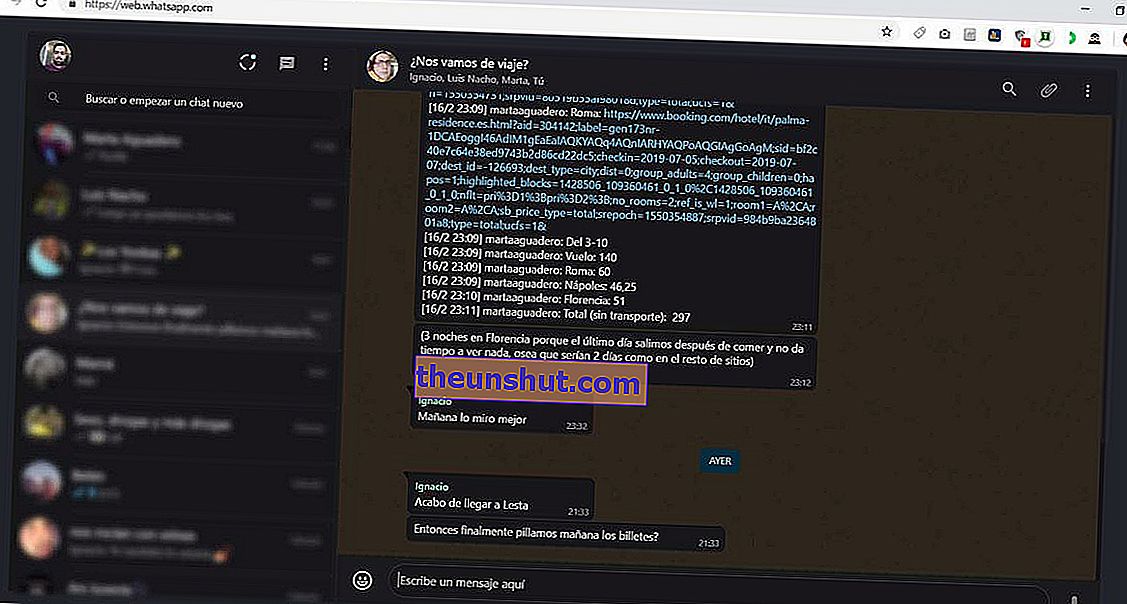
Hvis vi er natbrugere, kan det have en mørk tilstand eller nattilstand i WhatsApp Web at hjælpe os med at falde i søvn.
Som med andre lignende indstillinger skal vi installere et mørkt tema på WhatsApp Web til tredjepartsudvidelser . I vores tilfælde har den, der har fungeret bedst for os, været Dark Reader. Det er ikke kun i stand til at anvende et mørkt tema på WhatsApp, men også på andre websteder.
Når vi har installeret det, klikker vi på udvidelsesikonet og konfigurerer alle farverne efter vores smag .
Skjul WhatsApp Web-samtaler
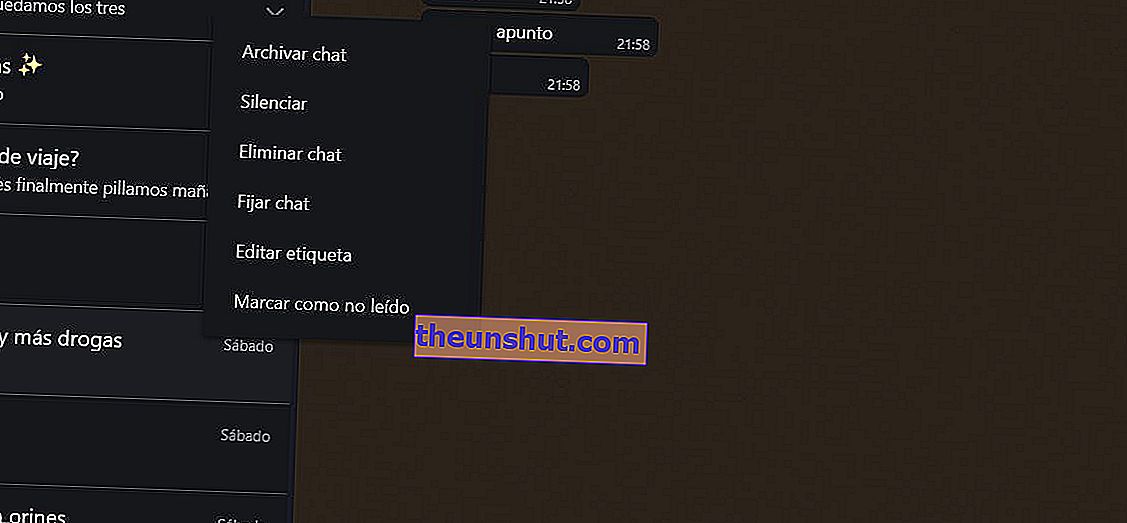
En ideel funktion for alle dem, der har noget at skjule. Denne gang behøver vi ikke ty til noget tredjepartsprogram. Alt, hvad vi bliver nødt til at gøre, er at højreklikke på den pågældende samtale og vælge indstillingen Archive chat .
På denne måde skjules alle de chats, som vi arkiverer, i mappen Arkiverede chats. For at gendanne dem bliver vi nødt til at gå til slutningen af listen over vores samtaler og få adgang til den ovennævnte mappe. Når du er inde, giver vi dig mulighed for at gendanne chat .
